Sadržaj
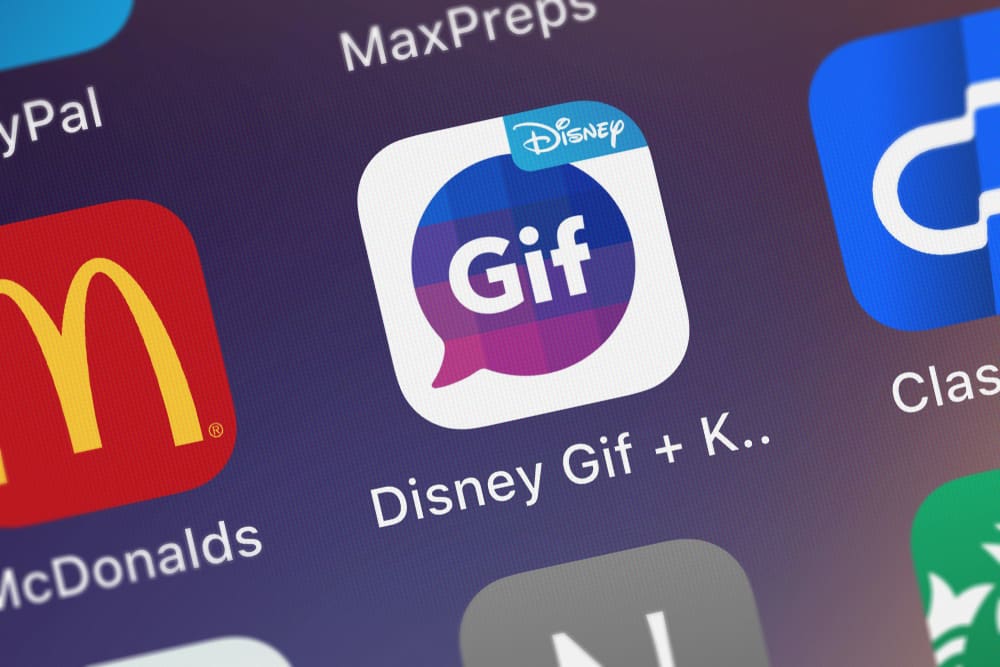
Koristite li iPhone i volite slati GIF-ove dok šaljete poruke? Ili možda tražite način slanja GIF-ova putem iPhone tipkovnice. Ako da, na pravom ste mjestu jer ću vas naučiti kako možete slati GIF-ove na iPhone tipkovnici.
Brzi odgovorMorate otići na bilo koji chat i kliknuti na kutiju . Na ekranu će se pojaviti tipkovnica; ovdje morate pogledati ikone iznad prvog reda tipkovnice, uočiti crvenu ikonu pretraživanja i kliknuti na nju. Otvorit će sve dostupne GIF-ove koje možete poslati.
To bi vam moglo biti izazovno ako ste novi korisnik iPhonea. Da bih vam pomogao, pokazat ću vam vodič korak po korak koji će vas na kraju dovesti do preuzimanja GIF-ova na vaš iPhone.
Vidi također: Kako popraviti Honeywellov termostat koji treperi "Cool On"Što su GIF-ovi?
GIF-ovi su kratki, ponavljajući videozapisi koji se ponavljaju bez zvuka . Možete ih koristiti za prikaz malog trenutka, poput nečijeg lica kada je iznenađen, ili male radnje, poput plesa.
Također ih možete koristiti za prikaz kretanja u nečemu statičnom, poput slike psa koji mirno sjedi. GIF-ovi se često koriste za izražavanje emocija , ali ih također možete koristiti za dijeljenje ideja ili šala .
Dakle, naučimo kako postaviti GIF-ove na iPhone tipkovnicu .
Kako dobiti GIF-ove na iPhone tipkovnici
Postoje dvije metode za dobivanje GIF-ova na iPhone tipkovnici: pomoću stock metode ili treće strane aplikacija .
Ovaj će članakpokazati vam načine koji će vam pomoći da jednostavno dobijete potrebne GIF-ove kako biste mogli pokazati svoje emocije dok razgovarate.
Metoda #1: Metoda zalihe
Ovo su koraci koje možete slijediti da biste dobili GIF-ove na svoju iPhone tipkovnicu.
- Pokrenite WhatsApp ili bilo koju drugu aplikaciju za razmjenu poruka i otvorite nečiji chat.
- Kliknite na okvir za upisivanje poruke za povucite tipkovnicu na ekranu.
- Uočite i kliknite na crvenu ikonu pretraživanja ikonu .
- Pojavit će se još jedan prozor sa svim GIF-ovima ; kliknite na bilo koji za slanje.
Ako ne pronađete onaj koji odgovara vašim potrebama, možete kliknuti na traku za pretraživanje iznad GIF-ova i pretraživati prema tome.
Ovo je najlakši način da dobijete i pošaljete GIF-ove nekome koristeći samo tipkovnicu iPhonea.
Metoda #2: Dodajte GIF-ove pomoću aplikacije treće strane
Ponekad ne pronađete potrebne GIF-ovi prema vašim emocijama na standardnoj iPhone tipkovnici. Morat ćete pokušati upotrijebiti aplikaciju treće strane i dobiti različite GIF-ove u ovoj situaciji.
Za ovo ćete morati slijediti dolje navedene korake.
- Idite na App Store i potražite GIF aplikacije trećih strana (npr. GIPHY , GIF X i GIFWrapped ).
- Preuzmite i instalirajte aplikaciju po svom izboru.
- Sada idite na bilo koju aplikaciju za razmjenu poruka i otvorite bilo koji chat.
- Kliknite na kutiju poruke i uočite ikonu GIFs app . Ikona će biti ista kao ikona preuzete aplikacije.
- Kliknite na ikonu i pojavit će se novi prozor sa svim dostupnim GIF-ovima.
- Vidjet ćete različite kategorije GIF-ova koje vam mogu pomoći da pronađete najprikladniji GIF prema svojim emocijama. Također ćete vidjeti traku za pretraživanje koju možete koristiti za pretraživanje GIF-ova.
Dakle, ovako možete brzo dobiti GIF-ove na iPhone tipkovnici instaliranjem trećeg -party aplikacije.
Zaključak
Dakle, ovako možete brzo dobiti GIF-ove na iPhone tipkovnici bez ikakvih problema. Tipkovnica iPhonea ima ugrađenu funkciju koja vam omogućuje slanje GIF-ova bez napuštanja chata ni na trenutak. Možete isprobati oba gore navedena načina i dobiti nevjerojatne GIF-ove prema svojim potrebama.
Često postavljana pitanja
Ima li iPhone tipkovnica GIF-ove?Da, iPhone tipkovnica ima GIF-ove. Svi iPhone uređaji s iOS 10 ili novijim operativnim sustavima imaju GIF-ove na tipkovnici. To vam omogućuje brzo slanje GIF-ova bilo kome bez napuštanja chata. Ovu fantastičnu značajku možete dobiti slijedeći gore navedene korake.
Zašto ne mogu dobiti GIF-ove na svoj iPhone?Ako ne možete vidjeti ikonu GIF-ova na iPhone tipkovnici, trebali biste prijeći popisom ulijevo . Vidjet ćete ikonu opcije s 3 točke na kraju popisa. Kliknite na njega i odvest će vas na ekran gdje možete dodatiikonu GIF-ova na vašoj tipkovnici.
Zašto ne mogu poslati GIF u tekstualnoj poruci iPhone?GIF-ovi su medijske datoteke i ne možete slati GIF-ove u tekstualnoj poruci ako niste spojeni na internet. To je zbog veličine datoteke, koja je prevelika za tekstualnu poruku.
Kako spremati GIF-ove na iOS 14?Ako želite spremiti bilo koji GIF u svoju iPhone pohranu, morate slijediti korake u nastavku.
1. Dugo pritisnite GIF koji želite spremiti.
2. Pojavit će se popis opcija; morate kliknuti na opciju “ Otvori u novoj kartici ”.
Vidi također: Koliko je točna lokacija iPhonea?3. GIF će se učitati na drugoj kartici. Dugo pritisnite ponovno na GIF i kliknite opciju “ Dodaj u fotografije ” na popisu. GIF će se automatski spremiti na vaš iPhone.
